App per menu ristorante
Sei un ristoratore e ti piacerebbe creare un menu digitale per il tuo locale? Vorresti sfogliare il menu di un ristorante della tua città ancora prima di entrarci? Qualunque siano le tue esigenze, sarai contento di sapere che esistono una serie di applicazioni per smartphone e tablet adatte allo scopo.
Nelle prossime righe di questa guida, ti indicherò quelle che ritengo essere le migliori app per menu ristorante che puoi prendere in considerazione per creare un menu digitale o da stampare per il tuo locale. Inoltre, troverai anche un elenco di applicazioni che consentono di consultare l'elenco di cibi e bevande disponibili in un ristorante che ha reso disponibile il proprio menu online.
Se è proprio quello che stavi cercando, non perdiamo altro tempo in chiacchiere ed entriamo nel vivo di questo tutorial. Mettiti comodo, ritagliati cinque minuti di tempo libero e dedicati alla lettura delle prossime righe. Così facendo, ti assicuro che riuscirai a individuare l'app più adatta alle tue esigenze e utilizzarla creare il menu del tuo locale o per consultare quello di un ristorante di tuo interesse. Buona lettura!
Indice
App per creare menu ristorante
Iniziamo questa guida dedicata alle app per menu ristorante con alcune applicazioni che consentono di creare il menu del proprio locale, sia in formato digitale da consultare online che da stampare.
MoodbeManager (Android/iOS/iPadOS)
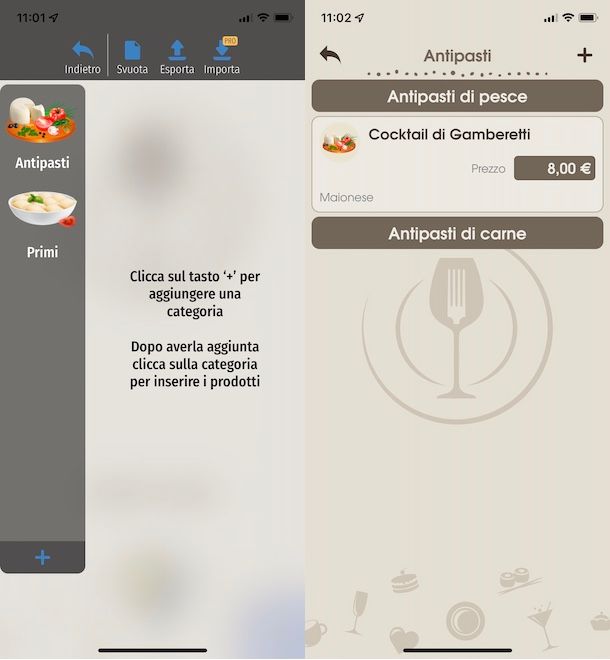
MoodbeManager è tra le prime app per creare menu ristorante che ti consiglio di prendere in considerazione. È disponibile per dispostivi Android (anche su store alternativi per i dispositivi senza servizi Google) e iPhone/iPad in una versione gratuita che consente di creare e gestire un solo menu digitale, con anche la possibilità di ottenere il relativo codice QR.
Coloro che hanno l'esigenza di creare più di un menu e desiderano anche usufruire di funzionalità avanzate, come la possibilità di aggiungere immagini e descrizione dei prodotti, creare sondaggi e molto altro ancora, possono attivare Moodbe Pro a partire da 29,16 euro/mese.
Dopo aver scaricato e avviato l'app in questione, seleziona la lingua di tuo interesse (es. Italiano), premi sui pulsanti Avanti (per due volte consecutive) e Inizia e fai tap sull'icona della busta, per creare un nuovo account utilizzando il tuo indirizzo email. In alternativa, puoi accedere a MoodbeManager anche utilizzando il tuo profilo Facebook, un account Google o il tuo ID Apple.
Nella schermata Crea la tua azienda, inserisci il nome del tuo ristorante nel campo Nome del locale, fai tap sul pulsante + relativo alla voce Categoria e specifica la tipologia di locale (es. Ristorante, Sushi, Enoteca, Rosticceria ecc.). Premi, poi, sul pulsante Avanti, inserisci i dati del tuo ristorante nei campi Paese, Indirizzo, Valuta, Numero di telefono fisso, Numero cellulare ed Email e fai tap sui pulsanti Avanti e Fine.
Scegli, poi, se usare la versione gratuita di MoodbeManager o se attivare Moodbe Pro e segui le indicazioni mostrate a schermo, per verificare la tua identità e confermare di essere il legittimo proprietario del ristorante per il quale stai creando il menu. A grandi linee, tutto quello che devi fare è caricare un tuo documento d'identità, scattare un selfie e caricare un documento che certifichi l'esistenza della tua attività (es. la visura camerale).
Per creare un nuovo menu, invece, premi sul pulsante ☰, seleziona le opzioni Menu e Nuovo e, nella nuova schermata visualizzata, indica la tipologia di menu che intendi creare (Alla carta, Asporto, Dolci, Menu fisso ecc.) premendo sull'apposita icona visualizzata in alto.
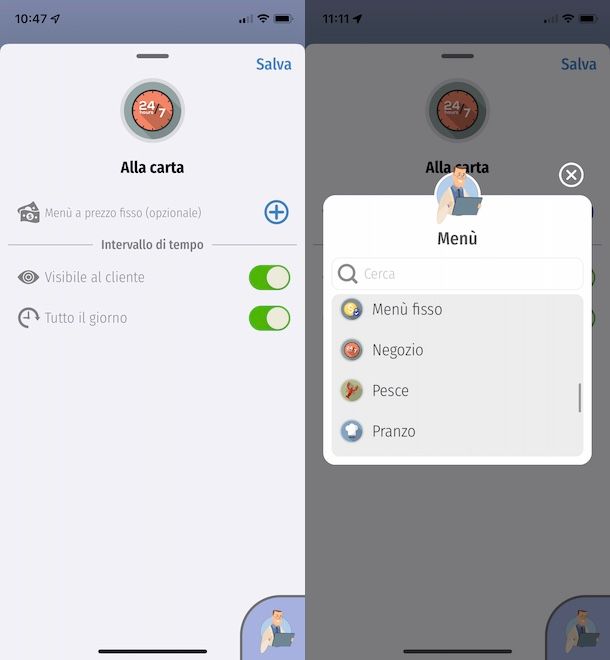
Specifica, poi, se il menu deve essere visibile al cliente e l'intervallo di tempo (es. Tutto il giorno) nel quale è attivo e premi sul pulsante Salva. A questo punto, seleziona l'opzione Crea, premi sul pulsante + e aggiungi tutte le tipologie di piatti e bevande mostrare nel menu scegliendo tra Antipasti, Antipasti di carne, Aperitivi, Carne, Contorni, Dolci, Pesce ecc.
Per ciascuna categoria aggiunta, fai tap sul suo nome, seleziona l'opzione Aggiungi prodotti, premi sul pulsante +, in alto a destra, e fai tap sulla voce Sottocategoria, per aggiungere eventuali sottocategorie: per esempio, se in precedenza hai selezionato la categoria Antipasti, nella relativa sezione potresti aggiungere le sottocategorie Antipasti di carne, Antipasti tradizionali, Antipasti di pesce ecc.
Per aggiungere un nuovo piatto o una nuova bevanda, premi sul pulsante + e seleziona l'opzione Prodotto. Inseriscine, quindi, il nome e le informazioni (es. Prezzo, Quantità, Codice prodotto ecc.) del prodotto in questione, specificane gli ingredienti e gli allergeni, indica eventuali note da mostrare (es. Può contenere ingredienti surgelati, Prodotto fatto in casa ecc.) e fai tap sul pulsante Salva. Ripeti, poi, la procedura per aggiungere tutti i prodotti che desideri.
Completata la creazione del tuo menu, seleziona l'opzione Pubblica per rendere visibile il tuo menù al pubblico/salvare il tuo lavoro. Se vuoi condividere il codice QR per far vedere il tuo menù, clicca sul tasto centrale della Home e poi Codice QR e condividilo con le varie opzioni disponibili (es. tramite WhatsApp, Telegram ecc.) o stampare e mostrare sui tavoli del tuo ristorante.
Per visualizzare ed eventualmente modificare un menu, premi sul pulsante ☰ presente nella schermata principale di MoodbeManager, seleziona le opzioni Menu e Apri e fai tap sul menu di tuo interesse.
Canva (Android/iOS/iPadOS)
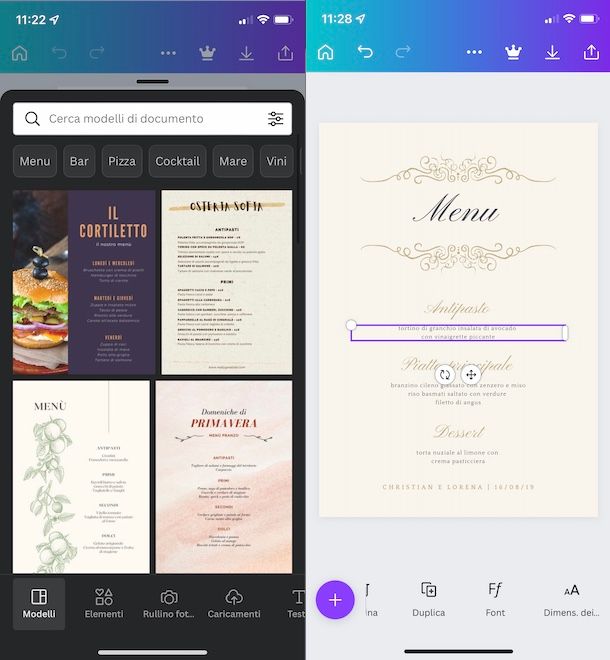
Se preferisci creare un menu da stampare partendo da template pronti all'uso, ti consiglio di provare Canva. È un'applicazione per Android (disponibile anche su store alternativi) e iPhone/iPad che permette di realizzare progetti grafici di diversi tipi, disponibile sia in una versione gratuita che in abbonamento (a partire da 11,99 euro/mese).
Dopo aver scaricato Canva dallo store del tuo dispositivo, avviala facendo tap sulla sua icona (la scritta Canva su sfondo colorato) e premi su una delle opzioni d'accesso disponibili tra Accedi con Facebook, Accedi con Google e Continua con Apple. Se, invece, preferisci registrarti utilizzando il tuo indirizzo email, seleziona le opzioni Prosegui in un altro modo e Accedi con l'indirizzo email.
Completata la registrazione ed effettuato l'accesso al tuo account Canva, fai tap sul pulsante +, in basso a destra, seleziona l'opzione menu (verticale) e, nella nuova schermata visualizzata, scegli il modello che preferisci tra quelli visibili a schermo. Se lo desideri, puoi anche specificare la tipologia di menu che intendi creare premendo su una delle opzioni disponibili tra Pizzeria, Mare, Menu ristorante, Sushi ecc.
Fatta la tua scelta, non devi far altro che modificare gli elementi presenti nel template scelto in precedenza facendo tap su di essi e utilizzando gli strumenti disponibili in basso (Duplica, Colore, Font, Effetti, Animazione, Spaziatura, Capovolgi ecc.).
Completata la personalizzazione del tuo menu, fai tap sull'icona della freccia rivolta verso l'alto, in alto a destra, e seleziona l'opzione Stampa carta intestata, per richiedere la stampa del menu in questione secondo quelle che sono le tue preferenze. Se, invece, vuoi scaricare il menu nel formato che preferisci, seleziona l'opzione Scarica.
Tieni presente che se non hai usato template a pagamento o immagini Premium, puoi scaricare il menu senza spendere un centesimo. Se, invece, hai usato dei template che applicano il logo di Canva o immagini a pagamento, dovrai pagare l'importo indicato a schermo per poter scaricare il menu.
In alternativa, puoi attivare Canva Pro che permette non solo di usare tutti i template disponibili e le immagini Premium senza costi aggiuntivi ma anche personalizzare le opzioni di salvataggio (es. applicare uno sfondo trasparente al progetto o cambiarne le dimensioni). Per saperne di più, ti lascio alla mia guida su come avere Canva Pro gratis.
Menu Maker (Android/iOS/iPadOS)
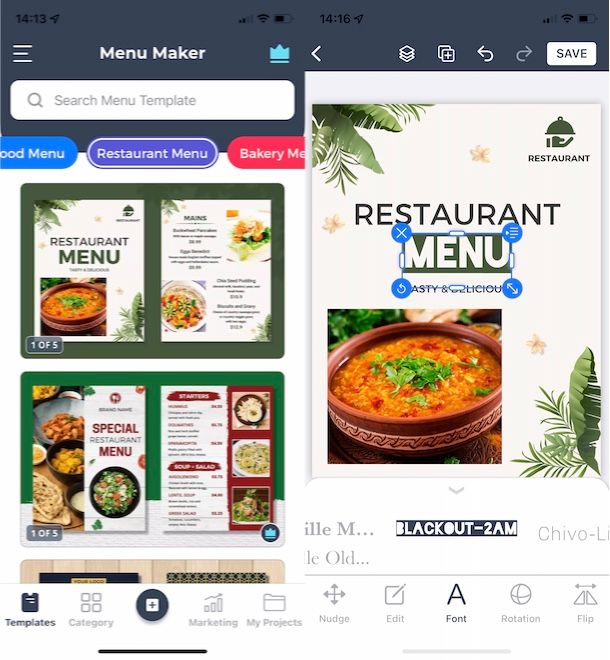
Menu Maker è un'altra valida app per creare un menu personalizzato da stampare per il proprio ristorante, disponibile per dispositivi Android (anche su store alternativi) e iPhone/iPad. Pur non essendo disponibile in lingua italiana (i menu possono essere creati nella lingua di proprio interesse), propone un'interfaccia intuitiva che ne rende l'utilizzo piuttosto semplice anche per coloro che non hanno alcuna esperienza con la progettazione grafica.
Nella versione gratuita consente di scegliere tra oltre 1.000 template pronti all'uso da personalizzare a proprio piacimento. Tuttavia, presenta banner pubblicitari, applica un watermark (cioè il logo dell'applicazione) ai menu esportati e altre limitazioni sull'utilizzo di font e altri strumenti. Per rimuovere tali limitazioni e usare tutte le funzionalità disponibili è necessario abbonarsi a Menu Maker Pro (4,49 euro/settimana o 45,99 euro/anno).
Se ritieni Menu Maker una valida soluzione per creare il menu del tuo locale, avvia l'app in questione, premi sul pulsante Next per due volte consecutive e seleziona le opzioni Get started e Consent.
Nella sezione Templates, seleziona la categoria di menu di tuo interesse tra Pizza Menu, Food Menu, Restaurant Menu, Dinner Menu ecc. e fai tap sul template che preferisci. In alternativa, premendo sul pulsante + collocato nel menu in basso, puoi creare un nuovo menu partendo da zero.
Nella nuova schermata visualizzata, fai tap sul pulsante Edit e premi sugli elementi del menu che intendi modificare, cancellare o personalizzare usando gli strumenti comparsi a schermo. Per modificare un testo già presente nel menu, invece, fai un doppio tap su di esso.
Dopo aver apportato tutte le modifiche di tuo interesse e completato la creazione del tuo menu, premi sul pulsante Save, in alto a destra, scegli in quale formato (Image o PDF) e qualità salvare il menu e premi nuovamente sul pulsante Save, per esportarlo sul tuo dispositivo.
App per leggere menu ristorante
Se sei alla ricerca di un'app per leggere menu ristorante, sarai contento di sapere che esistono applicazioni sia per aprire il menu di un locale tramite il relativo QR Code che per sfogliare quello di ristoranti che hanno creato e condiviso online i propri menu. Eccone alcune che potrebbero fare al caso tuo.
App Fotocamera
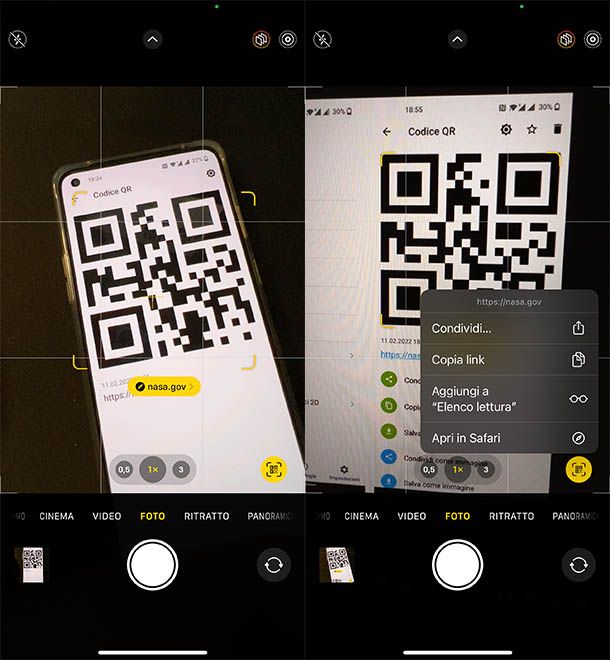
La prima soluzione per leggere QR code di un ristorante e visualizzarne il relativo menu è l'app Fotocamera del tuo smartphone.
A prescindere dal dispositivo in tuo possesso, tutto quello che devi fare è aprire l'app in questione (la stessa che utilizzi per scattare foto e registrare video), inquadrare il codice QR di tuo interesse e premere sul popup comparso a schermo, per aprire l'indirizzo di destinazione e consultare il menu del ristorante.
Nel caso in cui il tuo dispositivo non consenta la scansione di questa tipologia di codici tramite la fotocamera, puoi sempre scaricare un'app per leggere i codici QR.
SmartTouch Menu (Android/iOS/iPadOS)
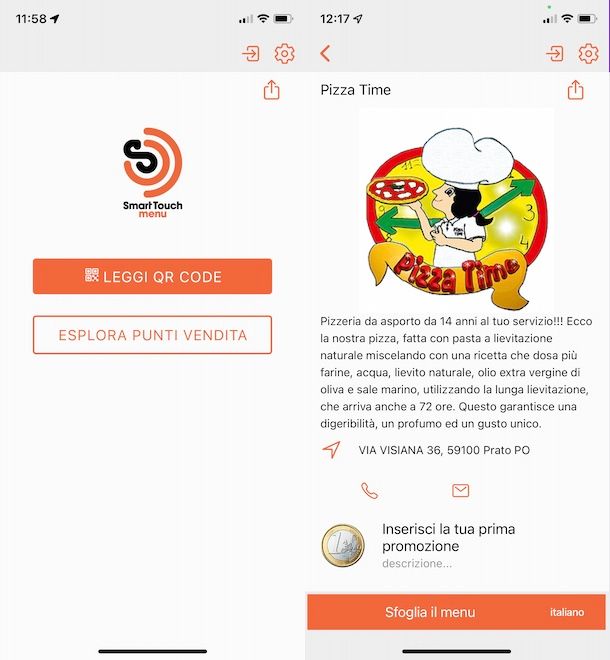
SmartTouch Menu è un'applicazione gratuita per dispositivi Android (se hai uno smartphone senza Play Store, puoi effettuarne il download da uno store alternativo) e iPhone/iPad che consente di leggere il menu di un ristorante inquadrando il relativo codice QR. Inoltre, per i locali che hanno aderito al servizio, consente di sfogliare il menu di un ristorante a distanza con anche la possibilità di effettuare ordinazioni a domicilio.
Per leggere il codice QR del menu di un ristorante con SmartTouch Menu, avvia l'app in questione e premi sul pulsante Ho letto e compreso, per accettare i termini del servizio.
Adesso, fai tap sul pulsante Leggi QR code, consenti all'app in questione di utilizzare la fotocamera del tuo dispositivo e inquadra il codice relativo al menu che intendi leggere, in modo da aprirlo e consultarlo online.
Se, invece, desideri visualizzare il menu dei ristoranti che si sono registrati su SmartTouch Menu, accedi alla sezione Esplora punti vendita e, nella nuova schermata visualizzata, premi sul ristorante di tuo interesse.
Per cercare uno specifico ristorante o visualizzare quelli presenti nella tua zona, inseriscine il nome o la città nel campo Testo da cercare. Inoltre, premendo sull'icona delle tre lineette, puoi anche filtrare i locali per tipologia di servizi offerti (Mangiare, Bere, Take away, A domicilio ecc.).
Nella schermata principale relativa al locale selezionato in precedenza, premi sul pulsante Sfoglia il menu, in modo da visualizzare i piatti disponibili e il relativo prezzo.
Come accennato in precedenza, per i ristoranti che offrono il servizio di prenotazione a distanza, è possibile anche prenotare e pagare un piatto direttamente tramite SmartTouch Menu. In tal caso, però, è necessario creare un account premendo sull'icona della freccia dentro un rettangolo, in alto a destra, e selezionando una delle opzioni di registrazione disponibili.
Moodbe (Android/iOS/iPadOS)
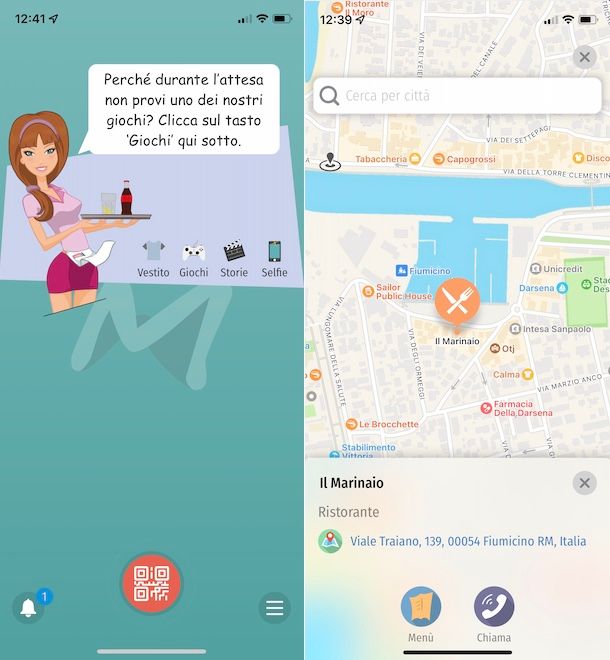
Moodbe è un'applicazione per Android (disponibile anche su store alternativi per i dispositivi senza servizi Google) e iPhone/iPad che consente sia di aprire i menu dei ristoranti che lo propongono sotto forma di QR Code (con la possibilità di tradurlo automaticamente nella propria lingua) che di visualizzare i menu dei locali che ne hanno creato uno con MoodbeManager, l'app che ti ho indicato nelle righe iniziali di questa guida. È completamente gratuita.
Dopo aver scaricato e avviato l'app in questione, seleziona la lingua che preferisci (es. Italiano), scegli il tuo cameriere virtuale e premi sul pulsante Avanti. Indica, poi, il tuo stile di alimentazione (Onnivoro, Vegano o Vegetariano), specifica eventuali allergie e fai tap sul pulsante Fine.
A questo punto, seleziona una delle opzioni disponibili nella sezione Accedi con, per creare il tuo account, e segui le indicazioni mostrate a schermo per completare la registrazione.
Una volta effettuata l'accesso al tuo account, premi sull'icona del QR Code visibile in basso, consenti a Moodbe di utilizzare la fotocamera del tuo dispositivo e inquadra il codice QR del ristorante nel quale ti trovi, in modo da aprire il relativo menu.
Premendo, invece, sul pulsante ☰ e selezionando l'opzione Mappa, puoi vedere una mappa con i ristoranti della tua zona che hanno creato un menu con MoodbeManager con il piano Pro del servizio. Dopo aver individuato il ristorante di tuo interesse, fai tap sul relativo segnaposto e premi sulla voce Menu.

Autore
Salvatore Aranzulla
Salvatore Aranzulla è il blogger e divulgatore informatico più letto in Italia. Noto per aver scoperto delle vulnerabilità nei siti di Google e Microsoft. Collabora con riviste di informatica e ha curato la rubrica tecnologica del quotidiano Il Messaggero. È il fondatore di Aranzulla.it, uno dei trenta siti più visitati d'Italia, nel quale risponde con semplicità a migliaia di dubbi di tipo informatico. Ha pubblicato per Mondadori e Mondadori Informatica.






